「写真を Samsung Galaxy Tab に転送するにはどうすればよいですか?写真をタブレットにコピーして、どこでも使用できるようにしたいのですが、すぐに移動する方法はありますか?それ。"
PCからSamsungタブレットにファイルを転送する方法は難しくありません。ただし、写真、ビデオ、その他の大きなファイルを転送したい場合は、次の方法を確認してください。転送を高速化するために役立つ 4 つの異なるガイドを提供しました。
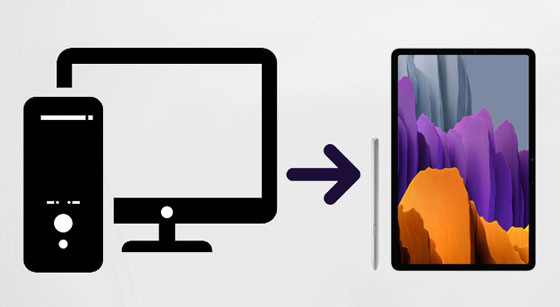
ワンクリックで PC から Samsung Galaxy Tab にファイルを転送したい場合は、この PC から Samsung への転送 - Samsung Messages Backupを試してください。このソフトウェアは、ビデオ、写真、曲、ドキュメント、アプリ、連絡先など、ほとんどの種類のファイルを Samsung タブレットにインポートするのに役立ちます。さらに、ファイル管理のためのいくつかの機能があります。プログラムについて詳しく見てみましょう。
- マルチメディア ファイルをコンピュータから Samsung タブレットに元の品質で転送します。
- アルバムの作成、写真の移動/コピー/削除などの実用的な機能を使用してSamsungの写真を管理します。
- ビデオを Galaxy Tab に転送し、タブレットから PC にスムーズにムービーを移動します。
- 連絡先、SMS、通話記録をコンピュータから Samsung に、またはその逆に簡単に転送できます。
- 接続されている複数の Samsung デバイスを迅速に検出して認識します。
- PC/Mac 上で Samsung ファイルをシームレスにバックアップおよび復元します。
- Wi-Fi および USB 送信モードがサポートされています。
- Samsung Galaxy Tab S7/S6/S5e/S4/A7/A 8.0/A 10.1、Samsung Galaxy S23/S20/S10/Note 20/Note 10、ZTE Axon 30 Ultra/など、ほとんどの Samsung およびその他の Android モバイル デバイスで動作します。 Axon 30 Pro/S30/nubia Z30 Pro、Xiaomi Mix 4/Mix 3/Mix 2/Mix/Mi 11 Ultra/11/10/9/8、Google、OPPO、HTC、OnePlusなど。
Samsung と PC の転送ソフトウェアを以下から無料でダウンロードします。
ステップ 1. ソフトウェアを起動する
パソコンにダウンロード後、パッケージをダブルクリックしてインストールしてください。次に、直接起動します。
ステップ 2. Samsung を PC に接続する
「 Android アシスタント」タブを選択し、USB 経由で Samsung Tab を PC にリンクします。次に、プロンプトに従って Samsung の USB デバッグ機能を有効にし、ソフトウェアがデバイスを迅速に認識できるようにします。

ステップ 3. 写真をタブレットにインポートする
写真をモバイルデバイスにコピーするには、パネルで「写真」オプションを選択し、「追加」アイコンをタップしてください。その後、PC から写真を選択できます。最後に、「開く」アイコンをクリックして画像のインポートを開始します。

あなたも好きかも:
データ ケーブルがない場合、Wi-Fi 経由で PC から Samsung タブレットにファイルを転送するにはどうすればよいですか? Samsung Wi-Fi 転送に関するこのガイドをクリックすると、手順が表示されます。
Samsung タブレットから PC にファイルをシームレスに転送するにはどうすればよいですか?参考までに5つのアプローチを紹介します。
USB ケーブルを介した手動ファイル転送は、専門的なプログラムを使用するほど速くファイルを移動することはできませんが、PC から Samsung タブレットにファイルを転送する最も簡単な方法の 1 つです。このようにして、Samsung ケーブルを使用して Samsung タブレットにムービーを保存できます。 PTP は写真の転送のみに使用できるため、MTP を選択することをお勧めします。
ステップ1.USBケーブルを準備する
Samsung タブレットに適したケーブルを用意し、それを使用してデバイスを PC に接続してください。
ステップ 2. 開発者向けオプションを設定する
次に、Galaxy Tab のポップアップ画面で「 MTP 」または「ファイル転送」オプションを選択します。

ステップ 3. Samsung タブレットに映画を転送する
- 接続後、「この PC」を開き、転送したいビデオを見つけます。次に、それらを Samsung タブにあるフォルダーにドラッグ アンド ドロップします。
- 転送プロセスをお待ちください。転送時間は、転送するファイルのサイズによって異なります。

チップ:
USB を使わずに PC から Android にファイルを転送するにはどうすればよいですか?これらのソリューションを活用できます。
これらの方法を使用すると、 大きなビデオを iPhone から PC にすばやくエクスポートできます。
スマホ同期アプリを使用したことがありますか? WindowsコンピュータとSamsungタブレットを有線で接続するためのアプリケーションです。ラップトップで 1 日中作業する必要がある場合でも、タブレットにアクセスして写真を表示できます。確かに、ラップトップからタブレットに写真を送信することはできます。これを使用すると、PC 上で電話をかけたり受信したり、メッセージを受信したりすることもできます。
ステップ 1. アプリをインストールする
アプリをインストールし、両方のデバイスで Bluetooth をオンにしてください。次に、「 Android 」 > 「続行」アイコンをタップして、Microsoft アカウントを入力します。
ステップ 2. 接続を確立する
Samsung タブレットを使用してラップトップに表示されている QR コードをスキャンし、アプリがモバイル デバイスにアクセスできるようにします。
ステップ 3. ラップトップからタブレットに写真を送信する
インターフェイスで「写真」オプションを選択し、ラップトップ上の写真フォルダーに移動します。ラップトップから Galaxy タブレットに写真をドラッグ アンド ドロップできるようになりました。
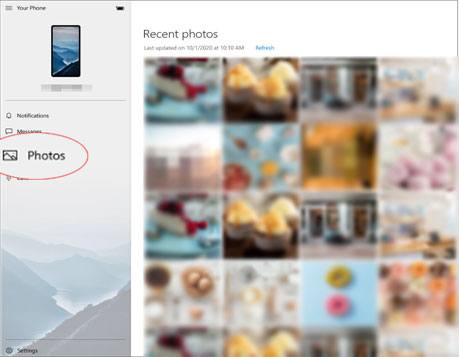
詳細: Samsung Galaxy S8 から削除された写真を復元したいですか?もしかしたら、この投稿があなたの助けになるかもしれません。
周知のとおり、クラウド サービスの使用は、PC から Samsung タブレットにファイルを同期するもう 1 つの便利なオプションです。したがって、 Google ドライブ経由で映画を Samsung タブレットに転送できます。ただし、PC やタブレットを Wi-Fi に接続しないと、ムービーをアップロードするために大量のモバイル データ通信料がかかります。
ステップ1. Googleドライブに移動します
PC ブラウザで Google ドライブ Web を開き、Google アカウントでサインインしてください。
ステップ 2. PC からドライブにファイルをアップロードする
左上の「新規」アイコンをタップし、「ファイルアップロード」オプションを選択して、コンピュータから必要なムービーを選択します。
ステップ 3. Samsung タブレットに映画をダウンロードする
タブレットにGoogleドライブをインストールし、同じGoogleアカウントでログインします。その後、アップロードしたムービーを Samsung デバイスのローカル フォルダーに保存できます。
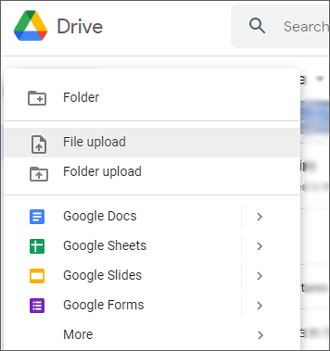
これらの 4 つの方法が、PC から Samsung タブレットへのファイル転送を完了するのに役立つことを願っています。また、 Samsung Messages Backupを強くお勧めします。これは、コンピュータから Android デバイスにさまざまな種類のファイルを転送する効率的なツールであり、その逆も効果的であるためです。このトピックに関してさらにご質問がある場合は、お気軽にコメント欄にメッセージを残してください。
関連記事
Vivo から Samsung にデータをシームレスに転送する方法: 4 つの解決策を試す
iPhone から Samsung にメッセージを素早く転送する 3 つの方法 (最新)
Samsung タブレットのスペースを解放する方法: これまでよりも高速に
Galaxy S10 をバックアップする - Samsung のバックアップと復元の 6 つの方法
Samsung から Samsung に音楽を迅速に転送する方法 (4 つのアプローチ)
Samsung PC スイート トップ 5: 2023 年に見逃せないもの
Copyright © samsung-messages-backup.com All Rights Reserved.